Smanjenje programske trake u sustavu Windows 7

"Traku zadataka" korisnik može promijeniti po vlastitom nahođenju, uključujući i veličinu. Ponekad se to događa slučajno, tijekom nesvjesnih radnji korisnika. Međutim, to nije velika stvar - njegove dimenzije se uvijek mogu prilagoditi. U ovom ćemo članku opisati kako možete kontrolirati veličinu ovog elementa.
sadržaj
Smanjenje programske trake u sustavu Windows 7
Korisnici ove verzije operativnog sustava ne samo da mogu promijeniti veličinu trake, već je i sakriti ili premjestiti na drugi dio zaslona, ako se iz nekog razloga na takav način uputi odozdo. Analizirat ćemo sve ove opcije u nastavku.
1. metoda: Smanjite veličinu trake
Ponekad, tijekom neopreznih ili slučajnih radnji, korisnik povećava veličinu trake zbog čega izgleda glomazno, kao na slici ispod. U ovoj situaciji, smanjenje je krajnje jednostavno.
- Prvo kliknite traku desnom tipkom miša i provjerite je li kvačica ispred stavke "Popravi traku zadataka" . Ako je tako, uklonite ga.
- Sada pomaknite pokazivač preko trake tako da poprimi oblik strelice s pokazivačima gore i dolje. Da biste to učinili, trebate ga staviti u sredinu na granicu "trake sa zadacima" i radne površine.
- Držite lijevu tipku miša i povucite je tako da se traka iz velike pretvori u klasičnu.
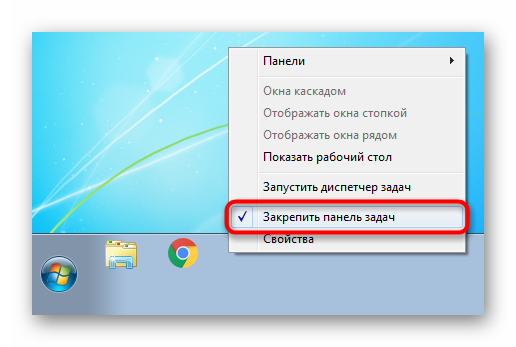
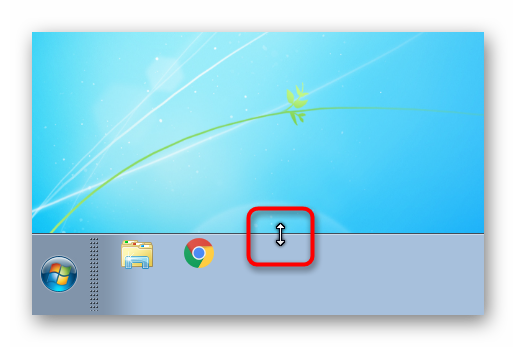
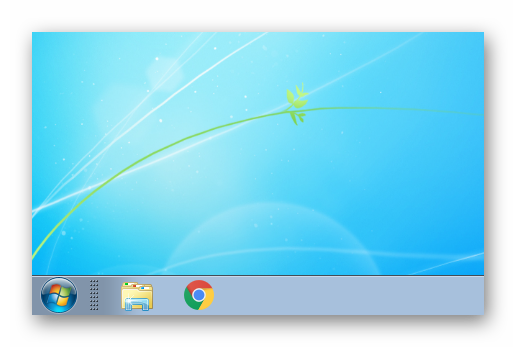
Sljedeća opcija će vam pomoći da ga još više smanjite.
Druga metoda: Smanjite veličinu ikona
Windows prema zadanim postavkama koristi velike veličine ikona koje se pojavljuju na programskoj traci . Ako vam ovo nije neprijatno, a želite najmanističniju traku, promijenite veličinu ikona na male prema sljedećim uputama.
- Desnom tipkom miša kliknite traku kako biste otvorili kontekstni izbornik gdje ovaj put odaberite "Svojstva" .
- U prozoru koji se otvori potvrdite okvir pored "Koristi male ikone" i kliknite na "Primjeni" ili "U redu" .
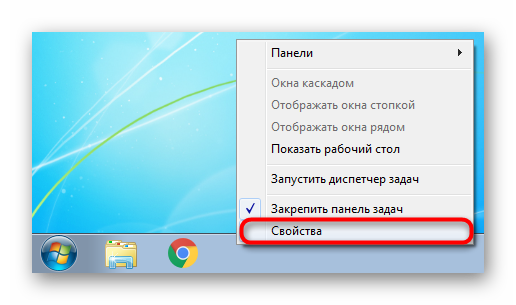
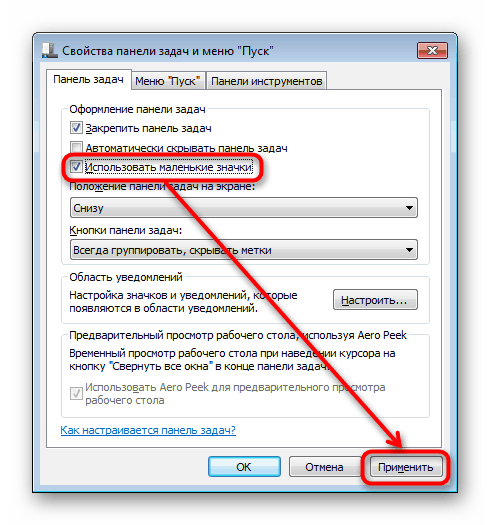
Kao rezultat toga, traka će promijeniti svoju veličinu, što se jasno vidi na slici ispod.

Kao što ste primijetili, gumb "Start" i dalje je velik, ali sustav ne možete promijeniti njegovu veličinu. Međutim, ako želite prilagoditi Windows za sebe, na primjer, postavljanjem druge ikone za ovaj gumb, manje i s drugom ikonom, možete koristiti naš članak na donjoj poveznici.
Više detalja: Kako promijeniti gumb za pokretanje u sustavu Windows 7
3. način: Omogući grupiranje gumba
Neki korisnici smanjenjem "Zadaće trake" znače uključivanje grupiranja. Bez grupiranja možete vidjeti pokrenute procese u ovom obliku:
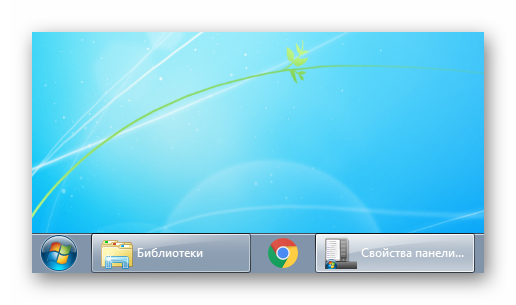
Premješteni format sa sustava Windows XP nije prikladan za sve, za mnoge je mnogo ugodnije i lakše prebacivati između ikona nego između pravokutnih gumba s nazivima prozora. Vrlo je jednostavno omogućiti grupiranje tamo gdje su imena sakrivena. Otvorite prozor "Svojstva" , kao što smo pokazali u Metodi 2 . Pronađite blok "Dugmad na gumbu zadataka" i promijenite vrijednost iz "Nemoj grupirati" u bilo koji od dva dostupna. Windows prema zadanim postavkama koristi "Uvijek grupiraj, sakrij oznake". Opcija "Grupiranje prilikom popunjavanja trake zadatka" ukloniće nazive prozora samo ako otvorite više prozora istovremeno i oni se neće uklopiti unutar trake.
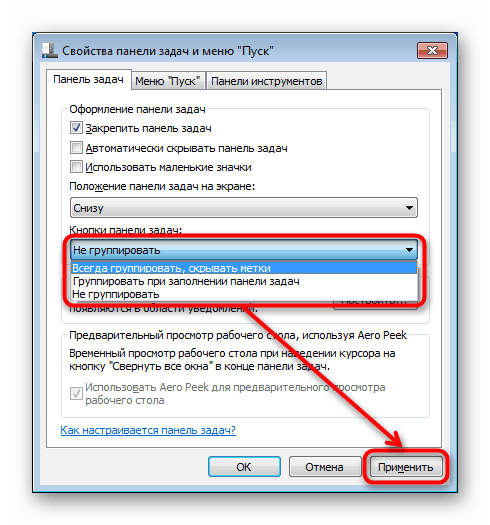
Ostali načini za smanjenje veličine trake sa zadacima
Na nekim računalima, gdje je važno prikazati sadržaj po visini, a ne po širini, "Zadaća traka" potpuno je u modi. Ne možete ga u potpunosti isključiti, ali možete promijeniti poziciju zaobilaznim putem: promijeniti položaj na lijevoj, desnoj, gornjoj ili potpuno sakriti sa mogućnošću ručnog poziva.
- Idite na "Svojstva" , kao što je prikazano u metodi 2 . Ako želite sakriti "traku sa zadacima" , potvrdite okvir pokraj opcije "Automatski sakrij traku zadataka" - tako da se ona "kotrlja" prema dolje i pojavljuje se samo kad pomaknete pokazivač miša na donji rub zaslona. Prikazivat će se na ovaj način sve dok ne prestanete komunicirati s "trakom sa zadacima" , nakon čega ponovno nestaje.
- Da biste promijenili položaj na zaslonu, pronađite odgovarajući blok i umjesto standardnog rezultata "Dno" odaberite bilo koji drugi, na primjer, "Lijevo" .
- "Oznaka trake" pojavit će se na naznačenom rubu, ali treba imati na umu da će biti manje praznog prostora namijenjenog pokretanju prozora.
- Trebali biste biti svjesni da "traku sa zadacima" uvijek možete povući u bilo koji kut, bez da otvorite "Svojstva" da biste prilagodili njezin položaj. Da biste to učinili, poništite opciju "Zaključaj traku sa zadacima" (kao u metodi 1 ), lijevom tipkom miša kliknite traku i držite ovaj klik, a zatim ga povucite do željenog kuta.
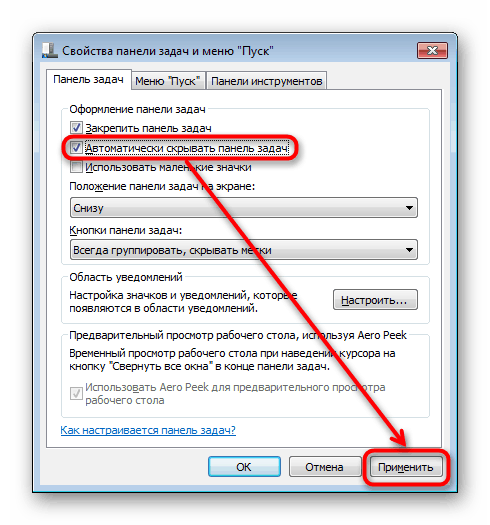
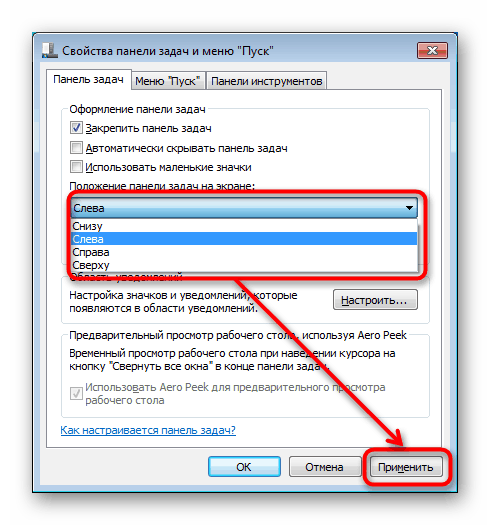
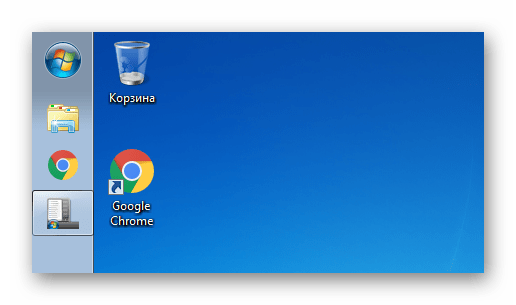
Sada znate kako smanjiti traku zadataka . Ne zaboravite da se mogućnosti mogu kombinirati jedna s drugom kako bi se postigao što prihvatljiviji, po vašem mišljenju, rezultat.